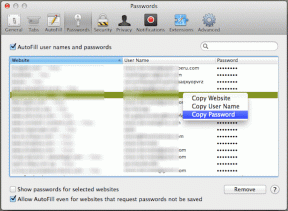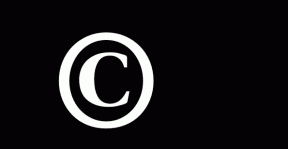Como salvar texto e imagens online diretamente no Google Drive
Miscelânea / / November 29, 2021

Tenho passado tanto tempo no Google Drive ultimamente, ao usá-lo para substituir o Microsoft Office, que encontrar maneiras divertidas e interessantes de usá-lo resultou na descoberta de alguns extensões muito úteis. Se você vai usar este serviço com frequência, é melhor acelerar as coisas com complementos ou atalhos. O Google Drive é tão útil que certamente cobriremos como usá-lo mesmo quando estiver offline.
Hoje, estamos analisando três extensões do Google Chrome para ajudar a salvar conteúdo da web ou on-line no Google Drive com facilidade. Essas extensões podem ser usadas diretamente em qualquer site da Web e tornam o salvamento de imagens ou texto muito fácil. Você pode clicar com o botão direito em qualquer imagem e salvá-la no Google Drive imediatamente. Além disso, existem duas extensões que permitem salvar artigos online como PDFs ou arquivos de imagem.
Vamos verificá-los um por um.
Salvar texto no Google Drive

Salvar texto no Google Drive permite que o texto simples seja salvo diretamente no Google Drive. Baixe esta extensão aqui.
Na primeira utilização, você deverá aceitar que a extensão pode usar sua conta do Google Drive. Clique no ícone da extensão na barra de navegação do Chrome para abrir a janela acima e gerenciar o texto que deseja salvar.

Qualquer palavra no Contente ou Título as áreas de texto podem ser alteradas antes de salvar o arquivo. Ao salvar, o arquivo aparecerá no Google Drive.

Dica legal: Veja como também armazenar anexos do Gmail no Google Drive com este artigo.
Enviar para o Google Drive

Salve qualquer página como PDF instantaneamente com Enviar para o Google Drive. Baixe esta extensão aqui (ATUALIZAR: Esta ferramenta não está mais disponível).
Esta extensão funciona enviando o URL para PDFCrowd.com e salvando o arquivo convertido diretamente no seu Google Drive. Qualquer página pode ser salva como PDF e você pode baixar o arquivo para abri-lo em um leitor de PDF ou visualizá-lo no Google Drive.
Salvar no Google Drive

Salve qualquer imagem ou URL no Google Drive com Salve no Google Drive. Esta é a própria extensão do Google e pode ser baixado aqui.
Clique com o botão direito em qualquer imagem e clique Salve a imagem no Google Drive. O arquivo será criado na raiz da conta do Drive, como mostrado aqui:

Observação: Precisa salvar arquivos no Dropbox também? Confira esta postagem.
Altere o local de salvamento padrão nas configurações da extensão. Selecione Alterar pasta de destino e selecione uma pasta padrão diferente.


Você também pode salvar links com esta extensão, o que salvará a página inteira como um arquivo de imagem.
Basta clicar no ícone da barra do Chrome e ele fará a varredura de toda a página, salvando-a em sua conta do drive.

A página da web (geralmente muito longa) será salva como uma grande imagem que você pode baixar ou visualizar no navegador.

Conclusão
Esteja você salvando imagens, texto ou páginas inteiras de uma vez, essas extensões são de uso perfeito. Um efeito colateral desses ótimos add-ons é que sua conta do Google ficará entupida com toneladas de imagens e artigos legais, o que não é um resultado ruim, afinal!